Otázka
Problém: Ako migrovať údaje prehliadača do Microsoft Edge?
Existuje rýchly spôsob, ako môžem migrovať záložky z prehliadača Chrome do Microsoft Edge?
Vyriešená odpoveď
Microsoft Edge je predinštalovaný webový prehliadač vo Windows 10, Windows 10 Mobile a Xbox One. Prehliadač je prezentovaný ako nástroj, ktorý umožňuje bezpečnejšie a rýchlejšie prehliadanie webu. Spoločnosť Microsoft vydala nový webový prehliadač, ktorý má nahradiť Internet Explorer 11. Po spustení sa o tejto funkcionalite diskutovalo v online komunite. Prvá verzia Edge nemala rozšírenia a niektoré ďalšie funkcie sa zdali byť nedokončené. Neskôr ho však spoločnosť aktualizovala a teraz môže Windows 10 premýšľať o vyskúšaní tohto nového nástroja. Pred začatím používania nového prehliadača chcú používatelia nepochybne importovať svoje záložky, obľúbené položky, prihlasovacie údaje, heslá a ďalšie údaje o prehliadaní. Microsoft Edge umožňuje import týchto údajov jedným kliknutím. Prechod z prehliadača Chrome alebo Firefox na Edge je teda jednoduchý.
V porovnaní s Internet Explorerom je Edge bezpečnejší a má viac užitočných funkcií. Nepodporuje Active X a Browser Helper Objects, ktoré sú široko používané útočníkmi prehliadača a inými potenciálne nechcenými programami (PUP) alebo škodlivým softvérom. S cieľom posilniť bezpečnosť prehliadača a zabrániť používateľom inštalovať falošné aktualizácie, spoločnosť Microsoft spolupracovala s prehrávačom Adobe Flash Player a nechala ho integrovať do prehliadača. Z dôvodu určitých obáv týkajúcich sa bezpečnosti sa integrácia rozšírení prehliadača oneskorila. Táto funkcia však bola pridaná neskôr. Ak hovoríme o ďalších funkciách Edge, ktoré by mohli motivovať používateľov, aby to vyskúšali, je integrovaná čítačka PDF, schopnosť čítať zoznamy a ukladanie dokumentov alebo článkov a ich neskoršie čítanie, pohodlný spôsob spravovania otvorených kariet prehliadača a pohodlný rýchly náhľad a viac. Napriek tomu to stále nie je veľký konkurent pre Chrome alebo Firefox; niektorých používateľov zaujímajú nové funkcie najnovšieho prehliadača.
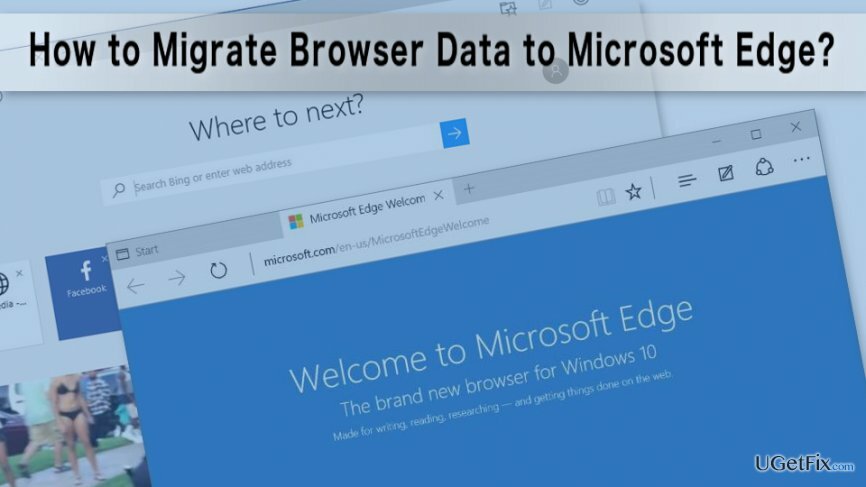
Import údajov prehliadača do Microsoft Edge
Ak chcete obnoviť špičkový výkon počítača, musíte si zakúpiť licencovanú verziu Reimage Reimage opravný softvér.
Nezáleží na tom, či momentálne používate Google Chrome, Mozilla Firefox alebo iné webové prehliadače. Pokyny na migráciu údajov do Microsoft Edge zostávajú rovnaké. Ak chcete tento nový prehliadač vyskúšať, môžete si ho jednoducho prispôsobiť a automaticky importovať údaje prehliadača. Nie je teda potrebné manuálne kopírovať všetky záložky alebo sa snažiť zapamätať si všetky prihlasovacie údaje a uložiť ich do nového prehliadača. Podľa piatich jednoduchých krokov môžete importovať svoju históriu prehliadania, heslá, záložky a dokonca aj rozšírenia z aktuálneho prehliadača do Edge:
1. Otvorte Microsoft Edge.
2. Kliknite Ponuka ikonu (tri bodky) umiestnenú v pravom hornom rohu.
3. Kliknite na nastavenie.
4. V paneli nájdite „Importovať obľúbené položky a ďalšie informácie“ sekciu a kliknite „Importovať z iného prehliadača“ tlačidlo.
5. V zobrazenom zozname podporovaných prehliadačov vyberte ten, z ktorého chcete importovať, a kliknite Importovať tlačidlo.
Ak však svoj prehliadač v zozname nevidíte, je možné, že ho Edge nepodporuje. V tomto prípade musíte migrovať údaje do Microsoft Edge inak. Najprv musíte z prehliadača exportovať údaje prehliadača do súboru HTML. Potom musíte tento súbor importovať do Edge. Po dokončení bude váš prehliadač pripravený na použitie.
Optimalizujte svoj systém a zefektívnite jeho fungovanie
Optimalizujte svoj systém teraz! Ak nechcete svoj počítač kontrolovať manuálne a snažíte sa nájsť problémy, ktoré ho spomaľujú, môžete použiť optimalizačný softvér uvedený nižšie. Všetky tieto riešenia boli testované tímom ugetfix.com, aby sme si boli istí, že pomáhajú zlepšovať systém. Ak chcete optimalizovať počítač jediným kliknutím, vyberte jeden z týchto nástrojov:
Ponuka
sprav to hneď!
Stiahnuť ▼počítačový optimalizátoršťastie
Záruka
sprav to hneď!
Stiahnuť ▼počítačový optimalizátoršťastie
Záruka
Ak nie ste spokojní s Reimage a myslíte si, že nedokázal vylepšiť váš počítač, neváhajte nás kontaktovať! Poskytnite nám všetky podrobnosti týkajúce sa vášho problému.
Tento patentovaný proces opravy využíva databázu 25 miliónov komponentov, ktoré dokážu nahradiť akýkoľvek poškodený alebo chýbajúci súbor v počítači používateľa.
Ak chcete opraviť poškodený systém, musíte si zakúpiť licencovanú verziu Reimage nástroj na odstránenie škodlivého softvéru.

VPN je rozhodujúca, pokiaľ ide o to súkromia používateľa. Online sledovače, ako sú súbory cookie, môžu používať nielen platformy sociálnych médií a iné webové stránky, ale aj váš poskytovateľ internetových služieb a vláda. Aj keď použijete najbezpečnejšie nastavenia prostredníctvom webového prehliadača, stále môžete byť sledovaní prostredníctvom aplikácií, ktoré sú pripojené k internetu. Okrem toho prehliadače zamerané na ochranu osobných údajov, ako je Tor, nie sú optimálnou voľbou z dôvodu zníženej rýchlosti pripojenia. Najlepším riešením pre vaše maximálne súkromie je Súkromný prístup na internet – byť anonymný a bezpečný online.
Softvér na obnovu dát je jednou z možností, ktorá by vám mohla pomôcť obnoviť svoje súbory. Keď súbor vymažete, nezmizne vo vzduchu – zostane vo vašom systéme, pokiaľ sa naň nezapíšu žiadne nové údaje. Data Recovery Pro je softvér na obnovu, ktorý hľadá pracovné kópie odstránených súborov na vašom pevnom disku. Pomocou tohto nástroja môžete zabrániť strate cenných dokumentov, školských úloh, osobných obrázkov a iných dôležitých súborov.